
Ако имате настройка за интелигентен дом и използвате вашия HomePod заедно с приложението Home и Siri, за да го управлявате, ще харесате функцията за климатизация. Можете да разберете температурата и влажността в стаите с HomePod и дори да настроите автоматизация въз основа на показанията.
Готови ли сте да започнете? Ето как да използвате сензорите за температура и влажност на HomePod.
- Изисквания за активиране на климатичен сензор на HomePod
- Как да проверите температурата и влажността на помещението с помощта на HomePod
- Попитайте Siri за температурата и влажността на помещението
- Как да настроите автоматизация на температурата и влажността на HomePod
Изисквания за активиране на климатичен сензор на HomePod
За да използвате климатичната функция, уверете се, че имате следното:
- HomePod mini или HomePod (2-ро поколение): В момента това са единствените съвместими устройства HomePod със сензори за температура и влажност.
- iOS 16.3 или по-нова версия: HomePod или HomePod mini трябва да работят на 16.3 или по-нова версия. За да проверите софтуера на вашия HomePod или да научите как да го актуализирате, разгледайте нашата статия за намиране на вашата версия на софтуера HomePod.
Как да проверите температурата и влажността на помещението с помощта на HomePod
Приложението Home на Apple е централното място за управление на вашите интелигентни домашни устройства. От настройка до автоматизация, можете да се погрижите за всичко, от което се нуждаете във вашия дом, включително наблюдение на температурата и влажността.
Вижте климатичните показания на iPhone, iPad и Mac
- Когато приложението Home е отворено на вашия iPhone, изберете Climate в горната част. На iPad или Mac опцията Climate е в горната част на раздела Home, както и под Categories в лявата странична лента.
- Ако имате множество HomePods или допълнителни съвместими сензори, настроени във вашия дом, ще видите обхватите на температурата и влажността за всички тях комбинирани.
- За да видите конкретна стая, изберете или Температура, или Влажност.
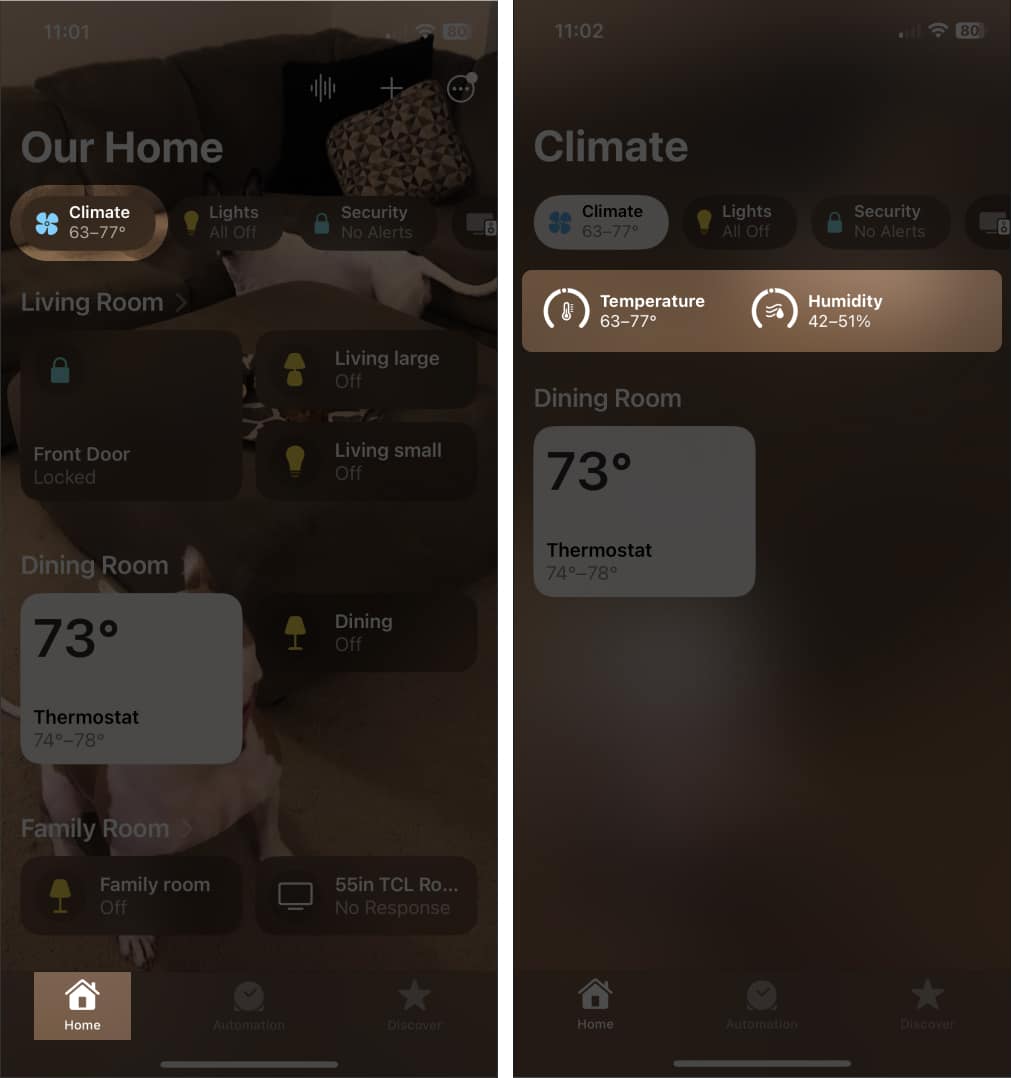
- След това ще видите показанията за всяко пространство. Изберете показание за конкретна стая, за да видите допълнителни подробности или да настроите автоматизация.
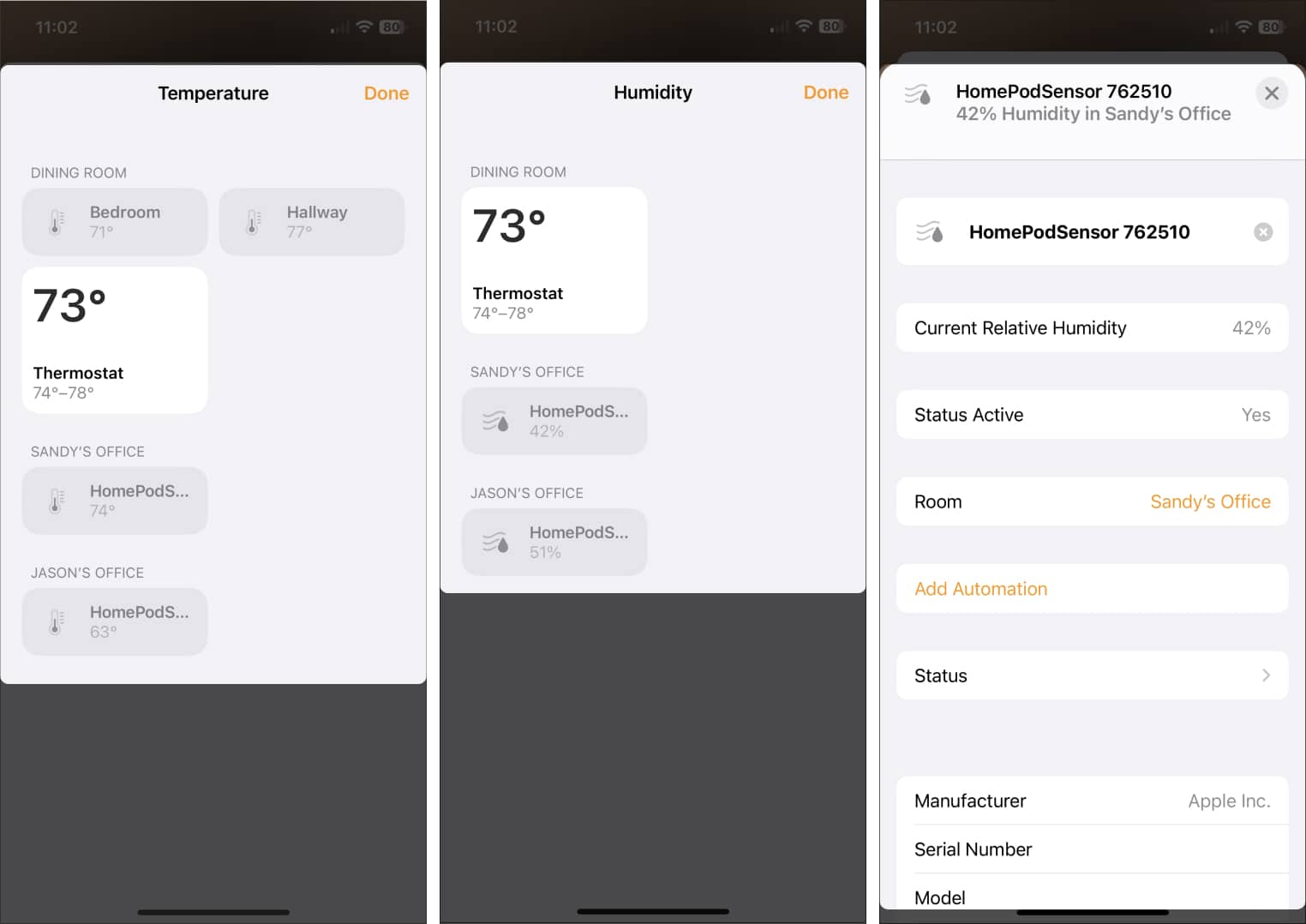
Вижте климатичните показания на Apple Watch
- Отворете приложението Home на вашия Apple Watch.
- Докоснете иконата Climate в горната част.
- След това ще видите нивата на температура и влажност за всяка стая. Те просто са изброени на един екран.
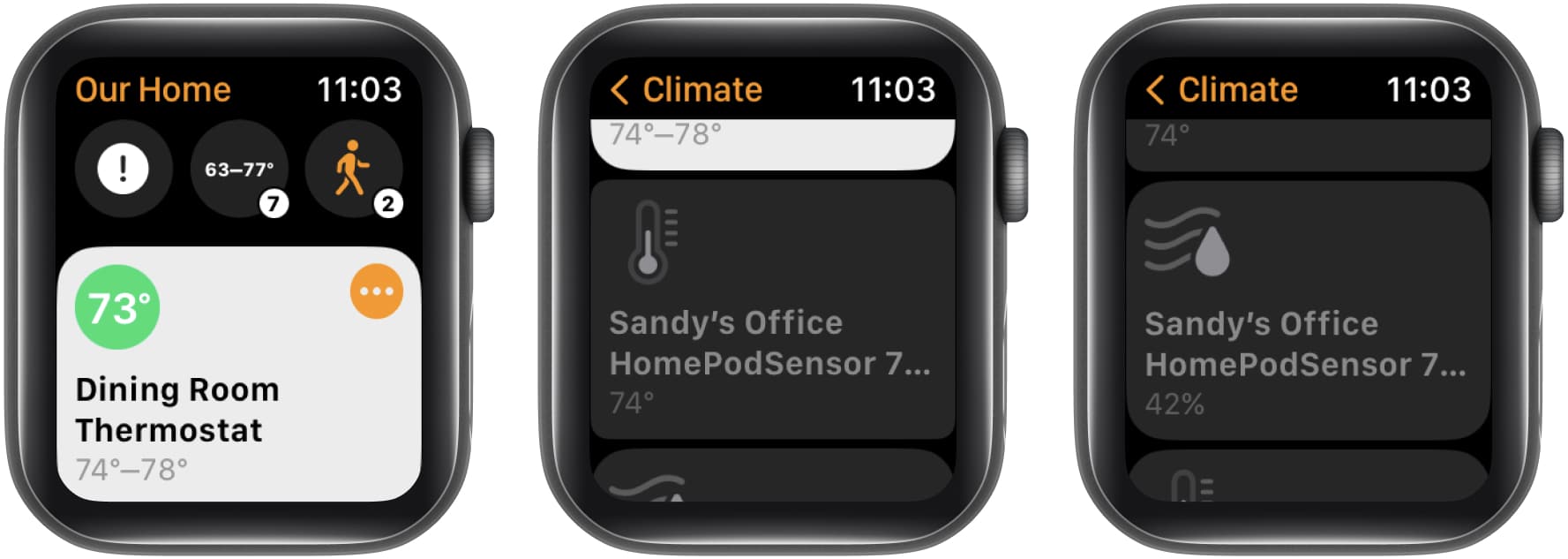
Попитайте Siri за температурата и влажността на помещението
Ако се възползвате от своя личен дигитален асистент Siri, защо не го използвате, за да проверите температурата или влажността във вашия дом?
Можете да кажете неща като:
- „Хей, Сири, каква е температурата в кухнята?“
- „Хей, Сири, студено ли е в офиса на Санди?“
- „Хей, Сири, каква е влажността в трапезарията?“
Предпочитате да пишете в Siri на вашия Mac? Можете да зададете подобни въпроси и там.
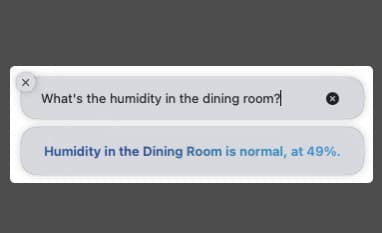
Как да настроите автоматизации за температура и влажност на HomePod
Автоматизациите ви позволяват да извършвате действия върху вашите аксесоари за интелигентен дом, без да си мръднете пръста.
Например, можете автоматично да включвате светлините си при залез слънце или да ги изключвате преди лягане. Така че, защо не настроите автоматизация въз основа на температурата или влажността?
Ако температурата в офиса ви се повиши над 80 градуса, можете автоматично да включите климатика си. Разбира се, видовете действия, които можете да предприемете, зависят от свързаните HomeKit устройства.
Ето как да създадете автоматизация въз основа на температура или влажност в Home на iPhone.
- Отворете приложението Начало → изберете раздела Автоматизация.
- Докоснете знака плюс и изберете Добавяне на автоматизация.
Ако вече не сте настроили нищо, докоснете Създаване на нова автоматизация. - Под Събития изберете Сензор открива нещо.
- Изберете температурен сензор или сензор за влажност за желаната стая → докоснете Напред в горната част.
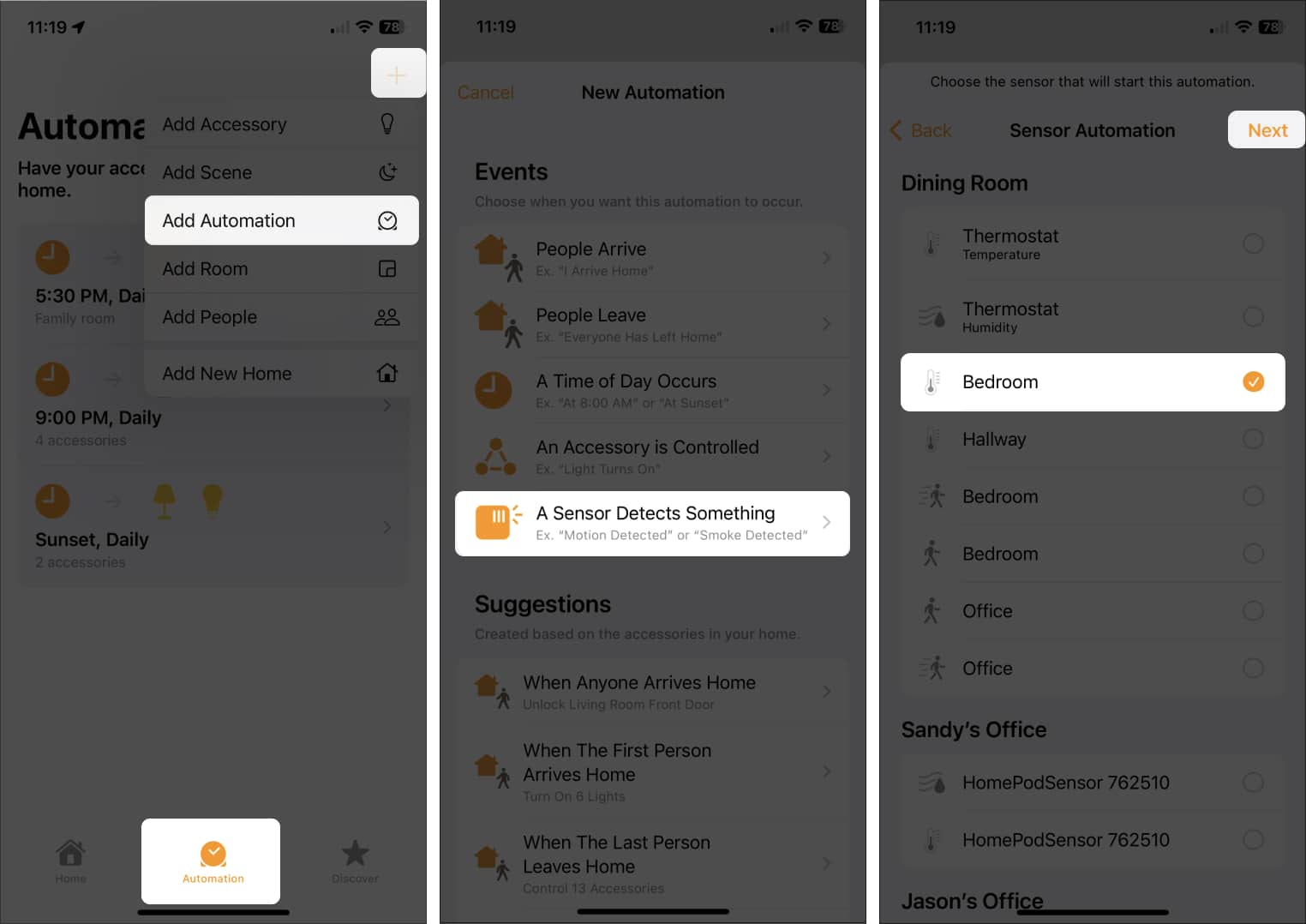
- Изберете Rises Above или Drops Below. След това използвайте колелото, за да изберете градуси или проценти. По желание задайте опциите за време и хора в долната част, ако е приложимо. Докоснете Напред.
- Изберете стаята и устройството, които искате да активирате, и докоснете Напред.
- Завършете действието, което искате устройството да извърши, по желание тествайте автоматизацията и докоснете Готово.
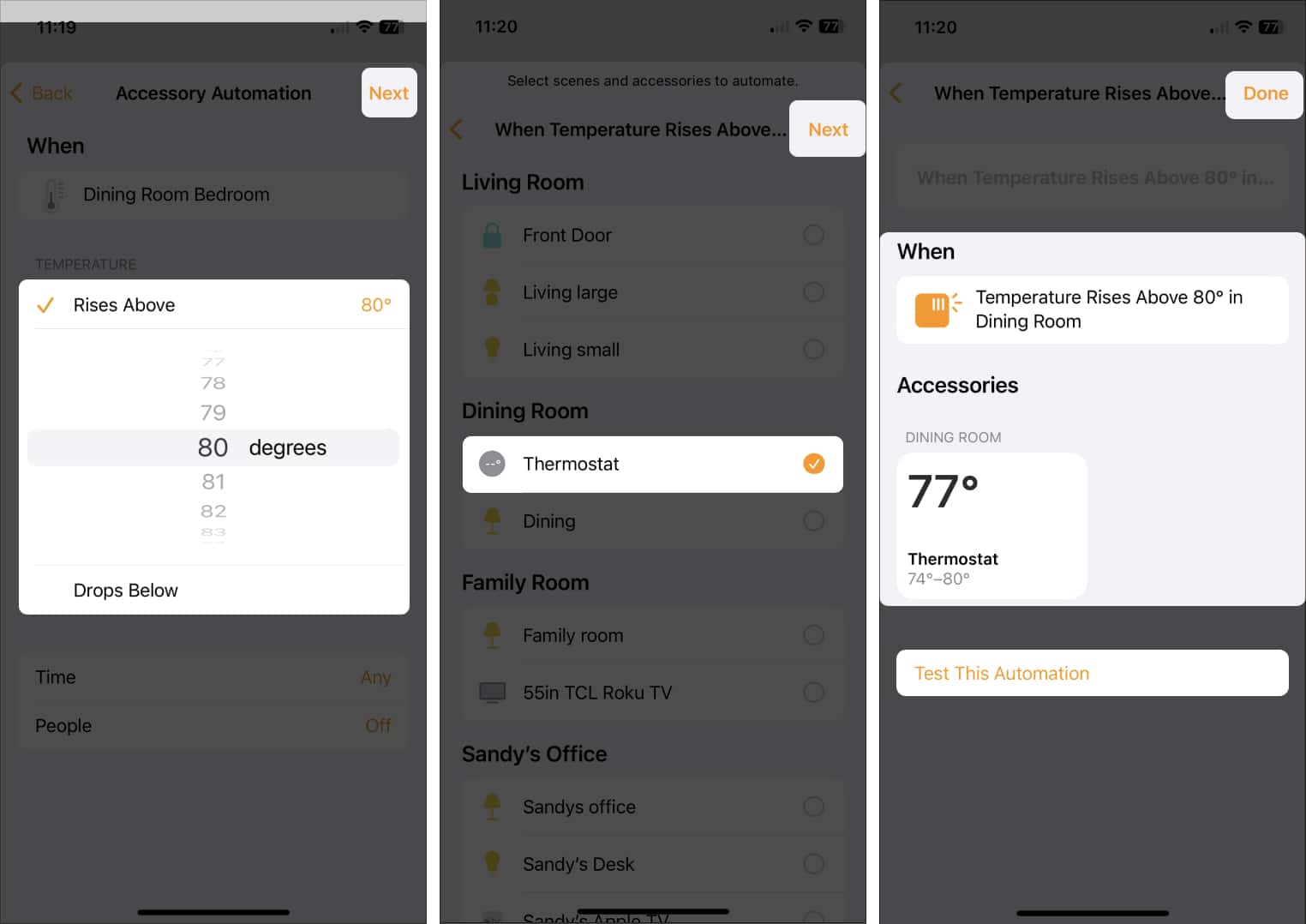
След това, когато температурата или влажността се покачат или понижат, вашето смарт устройство трябва да поеме, за да ви направи по-удобни.
Дръжте го на хладно или нагрейте нещата!
Сензорите за температура и влажност в HomePod, заедно с климатичната функция в iOS 16.3, са страхотни подобрения за потребителите на интелигентен дом.
Какво мислиш? Ще поддържате ли климата в дома си или ще настроите автоматизация за тези горещи или студени дни? Информирай ни!
Прочетете още:
- HomePod 2-ро поколение срещу HomePod 1-во поколение срещу mini: Подробно сравнение
- Как да настроите таймер за заспиване в Apple Music на iPhone, Mac и HomePod
- Как да използвате Handoff с HomePod Mini и HomePod
